Beheben Sie den Disney Plus-Fehlercode 142 unter Windows – TechCult
Verschiedenes / / April 20, 2023
Disney Plus eignet sich hervorragend zum Streamen neuer Filme, Klassiker, Originale und unterhaltsamer Serien. Sie können alles von Marvel und Star Wars bis Nat Geo, Hulu, Pixar und so weiter finden. Es ist eine großartige App, um über heiße Veröffentlichungen auf dem Laufenden zu bleiben und nichts zu verpassen. Nichtsdestotrotz melden Internetnutzer den Disney-Fehlercode 142 unter Windows. Wenn Sie einer von ihnen sind, lesen Sie weiter, um mehr darüber zu erfahren, was der Fehlercode 142 bei Disney Plus ist.

Inhaltsverzeichnis
So beheben Sie den Disney Plus-Fehlercode 142 unter Windows
Durch das Streamen von Inhalten auf Apps wie Disney Plus können Sie mit nur wenigen Fingertipps eine große Menge an Inhalten ansehen. Sie können alles überall ohne Unterbrechungen ansehen. Aber die Dinge können chaotisch werden, wenn Sie immer wieder auf Fehler stoßen. Daher haben wir in diesem Artikel zahlreiche Methoden zur Fehlerbehebung entwickelt, die Ihnen helfen können, den Fehlercode 142 auf Disney Plus zu beheben.
Schnelle Antwort
Führen Sie die folgenden Schritte aus, um den Disney Plus-Fehlercode 142 unter Windows zu beheben:
1. Überprüfen Sie, ob der Disney Plus-Server läuft oder nicht.
2. Deaktivieren Sie den VPN-Server.
3. Stellen Sie sicher, dass die Internetverbindung stabil ist.
4. Wenden Sie sich an den Disney Plus-Support.
Was ist Fehlercode 142 bei Disney Plus?
Bevor wir mit der Behebung des Disney-Fehlercodes 142 fortfahren, lassen Sie uns zunächst verstehen, was der Fehlercode 142 bei Disney Plus ist. Dieser spezifische Fehlercode kann eine Folge von sein langsames oder instabiles Internet Verbindung sowie temporäre Server-Ausfallzeit Themen. Benutzer können es auf jedem Gerät sehen, das sie gerade verwenden.
Lesen Sie auch:7 Möglichkeiten, den Disney Plus-Fehlercode 401 zu beheben
Nachdem Sie die Ursachen des genannten Fehlers verstanden haben, beginnen wir nun mit den Methoden zur Fehlerbehebung. Im Folgenden haben wir zahlreiche effektive Methoden erwähnt, mit denen Sie den Fehlercode 142 bei Disney Plus beseitigen können. Beginnen wir also mit ihnen.
Methode 1: Problembehandlung der Internetverbindung
Wie bereits erwähnt, kann dies an einer langsamen Internetverbindung liegen. Dementsprechend müssen Sie zunächst die Internetverbindung beheben. Sie können versuchen, Router und Modem neu zu starten, indem Sie unserer Anleitung folgen So beheben Sie Probleme mit der Netzwerkverbindung unter Windows 10.

Methode 2: Warten Sie auf die Serverbetriebszeit
Das nächste, was Sie sicherstellen müssen, ist, dass Disney Plus keine Probleme mit Serverausfallzeiten hat. Dazu können Sie das offizielle durchsuchen Down-Detektor Website und suchen Sie Disney Plus in der Suchleiste. Dadurch werden alle Probleme angezeigt, mit denen die App in den letzten 24 Stunden sowie in diesem Moment konfrontiert war. Wenn auf der Website angegeben wird, dass etwas nicht stimmt, warten Sie einige Stunden und versuchen Sie es erneut.

Lesen Sie auch: So ändern Sie die Sprache auf Disney Plus Roku TV
Methode 3: Gerät neu starten
Wenn die obige Methode nicht erfolgreich war, können Sie als Nächstes versuchen, Ihr Gerät neu zu starten, um den Disney Plus-Fehlercode 142 unter Windows zu beheben. Dadurch wird Ihr Windows-PC vorübergehend heruntergefahren und in einigen Fällen mit verbesserter Leistung wieder eingeschaltet. Dies liegt daran, dass RAM und Cache gelöscht werden.
1. Drücken Sie Windows-Taste und klicken Sie auf die Power-Symbol.

2. Wählen Sie als Nächstes aus Neu starten.

Methode 4: Melden Sie sich erneut bei Disney Plus an
Als Nächstes können Sie sich erneut bei Disney Plus anmelden, um den Disney Plus-Fehlercode 142 unter Windows zu beheben. Dazu müssen Sie Folgendes tun:
1. Klick auf das Zeichensymbol an der oberen linken Ecke.
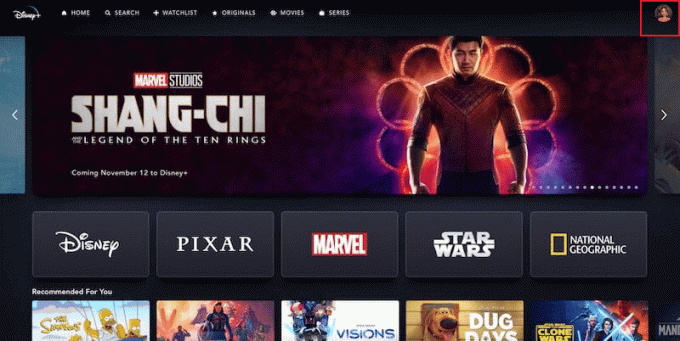
2. Klicken Sie anschließend auf die Zahnrad-Symbol, um die Disney Plus-Einstellungen zu öffnen.
3. Wählen Sie schließlich aus Ausloggen.
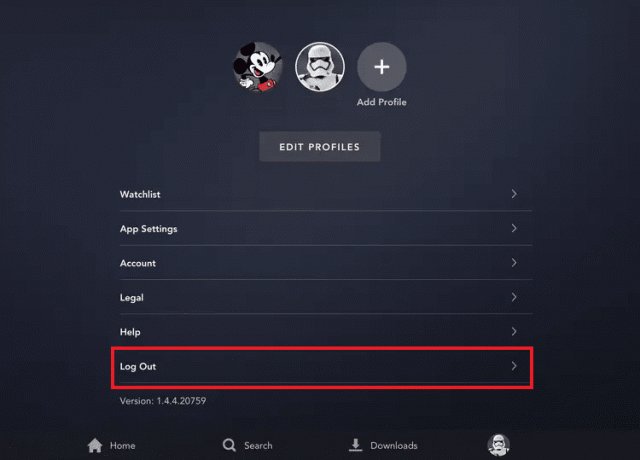
4. Klicken Sie anschließend auf ANMELDUNG.

5. Eingeben Email und klicken Sie auf WEITERMACHEN.
6. Jetzt eintreten Passwort und klicken Sie auf ANMELDUNG.
Methode 5: VPN deaktivieren
Es besteht kein Zweifel, dass VPNs oft die Hauptursache für eine langsame Internetverbindung sind. In diesem Fall spielen verschiedene Faktoren wie das von Ihnen verwendete VPN und die Entfernung zum Server eine große Rolle bei der Gesamtgeschwindigkeit des Internets. Glücklicherweise können Sie es ausschalten, indem Sie einfach die in unserem Leitfaden beschriebenen Schritte befolgen So deaktivieren Sie VPN und Proxy unter Windows 10 und beheben Sie den Disney-Fehlercode 142.

Lesen Sie auch: So aktualisieren Sie das Disney Plus-Konto
Methode 6: Disney Plus App neu installieren
Um den Disney Plus-Fehlercode 142 unter Windows zu beheben, versuchen Sie, die App neu zu installieren, indem Sie die folgenden Schritte ausführen.
1. Schlagen Sie die Tasten Windows + I gleichzeitig zu öffnen Einstellungen.
2. Klicke auf Anwendungen Einstellung.

3. Wähle aus Disney+ App und klicken Sie auf Deinstallieren.

4. Starten Sie den PC neu nach der Deinstallation der App.
5. Dann installieren Disney+-App wieder ab Microsoft-Store.

Lesen Sie auch: Beheben Sie den Disney Plus-Fehlercode 83
Methode 7: Wenden Sie sich an den Disney Plus-Kundendienst
Wenn Ihnen bei der Behebung des genannten Fehlers nichts geholfen hat, können Sie als letztes versuchen, Kontakt aufzunehmen Hilfezentrum von Disney Plus. Hier erhalten Sie kompetente Antworten auf zahlreiche Fragen. Abgesehen davon können Sie sich auch per Chat und Anruf mit dem Help Center in Verbindung setzen.

Häufig gestellte Fragen (FAQs)
Q1. Warum erhalte ich bei Disney Plus ständig einen Fehlercode?
Ans. Es kann zahlreiche Ursachen für Fehlercodes bei Disney Plus geben. Die häufigsten sind langsames Internet, Serverprobleme und Geräteinkompatibilität.
Q2. Wie behebe ich den Fehlercode 142 Disney Plus?
Ans. Wenn Sie bei Disney Plus mit dem Fehlercode 142 zu kämpfen haben, machen Sie sich keine Sorgen. Sie können die oben genannten Methoden verwenden, um den Fehler effizient zu beheben und Disney Plus ohne Unterbrechung anzusehen.
Q3. Was ist Fehler 142 bei Disney?
Ans. Wie oben erwähnt, kann Fehler 142 bei Disney Plus aufgrund einer schwachen Internetverbindung und Serverausfallzeit auftreten.
Empfohlen:
- Wie viel kostet es, eine Leitung bei Verizon zu stornieren?
- So deaktivieren Sie die Filterung in Telegram
- Beheben Sie, dass IMAX Enhanced Disney Plus nicht funktioniert
- Beheben Sie den Disney Plus-Fehlercode 42 unter Windows
Wir hoffen, dieser Artikel hat Ihnen weitergeholfen Disney-Fehlercode 142. Bitte teilen Sie Ihr wertvolles Feedback und Ihre Bewertungen in den Kommentaren unten. Teilen Sie uns auch mit, was Sie als nächstes lesen möchten.
Elon ist Tech-Autor bei TechCult. Er schreibt seit etwa 6 Jahren Anleitungen und hat viele Themen behandelt. Er liebt es, Themen rund um Windows, Android und die neuesten Tricks und Tipps zu behandeln.



